这篇文章主要介绍“SpringBoot项目部署在weblogic中间件的使用说明”,在日常操作中,相信很多人在SpringBoot项目部署在weblogic中间件的使用说明问题上存在疑惑,小编查阅了各式资料,整理出简单好用的操作方法,希望对大家解答”SpringBoot项目部署在weblogic中间件的使用说明”的疑惑有所帮助!接下来,请跟着小编一起来学习吧!
1、SpringBoot项目Tomcat部署无需手动配置web.xml
但是使用weblogic部署项目时需配置所有相关的监听器和过滤器等。
<?xml version="1.0" encoding="UTF-8"?><web-app version="2.5" xmlns="http://java.sun.com/xml/ns/javaee"xmlns:xsi="http://www.w3.org/2001/XMLSchema-instance"xsi:schemaLocation="http://java.sun.com/xml/ns/javaee http://java.sun.com/xml/ns/javaee/web-app_2_5.xsd"> <context-param><param-name>contextConfigLocation</param-name><param-value>com.cebbank.CebbankLoansMeetingApplication</param-value></context-param> <listener><listener-class>org.springframework.boot.legacy.context.web.SpringBootContextLoaderListener</listener-class></listener> <listener><listener-class>org.springframework.web.context.request.RequestContextListener</listener-class></listener> <filter><filter-name>characterEncoding</filter-name><filter-class>org.springframework.web.filter.CharacterEncodingFilter</filter-class><init-param><param-name>encoding</param-name><param-value>UTF-8</param-value></init-param></filter><filter-mapping><filter-name>characterEncoding</filter-name><url-pattern>/*</url-pattern></filter-mapping><!-- <filter><filter-name>metricFilter</filter-name><filter-class>org.springframework.web.filter.DelegatingFilterProxy</filter-class></filter><filter-mapping><filter-name>metricFilter</filter-name><url-pattern>/*</url-pattern></filter-mapping> --> <servlet><servlet-name>appServlet</servlet-name><servlet-class>org.springframework.web.servlet.DispatcherServlet</servlet-class><init-param><param-name>contextAttribute</param-name><param-value>org.springframework.web.context.WebApplicationContext.ROOT</param-value></init-param><load-on-startup>1</load-on-startup></servlet> <servlet-mapping><servlet-name>appServlet</servlet-name><url-pattern>/</url-pattern></servlet-mapping> </web-app>2、只配置web.xml配置文件
部署在weblogic上会失败,需另外配置一个weblogic.xml文件(跟web.xml在同一目录)
<?xml version="1.0" encoding="UTF-8"?><wls:weblogic-web-app xmlns:wls="http://xmlns.oracle.com/weblogic/weblogic-web-app" xmlns:xsi="http://www.w3.org/2001/XMLSchema-instance" xsi:schemaLocation="http://java.sun.com/xml/ns/javaee http://java.sun.com/xml/ns/javaee/ejb-jar_3_0.xsd http://xmlns.oracle.com/weblogic/weblogic-web-app http://xmlns.oracle.com/weblogic/weblogic-web-app/1.4/weblogic-web-app.xsd"> <wls:container-descriptor> <wls:prefer-application-packages> <wls:package-name>org.slf4j</wls:package-name> </wls:prefer-application-packages> </wls:container-descriptor> <wls:context-root>/</wls:context-root> <wls:virtual-directory-mapping> <wls:local-path>d:/</wls:local-path> <wls:url-pattern>/recordings/*</wls:url-pattern> </wls:virtual-directory-mapping></wls:weblogic-web-app>注意:<wls:virtual-directory-mapping>为虚拟目录相关配置,可用来保存上传的资源,可作为静态资源直接访问
weblogic部署springboot项目中的问题
设置步骤
一、修改setDomainEnv.cmd文件
地址为 XX\user_projects\domains\域名\bin
修改内容:
添加代码段如下(位置建议在图中所示位置):
set debugFlag=true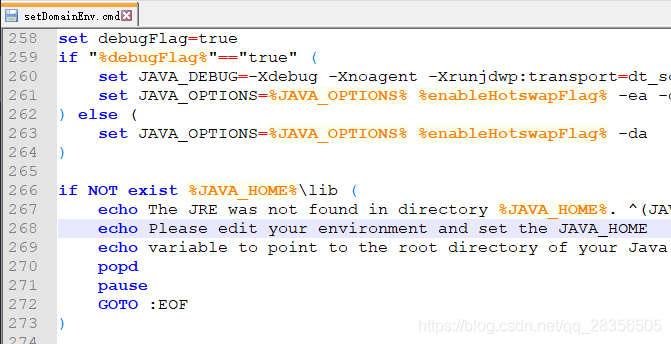
二、启动weblogic
在命令行上看到Listening for transport dt_socket at address:8453,说明weblogic的debug模式已经启动。
三、eclipse设置
打开Debug Configuration,选择“Remote Java Application”,右键—>new创建一个Debug应用 。
Name:随便起,方便记忆
Project:调试的目标工程
Connection Type:==选中“Standard (Socket Attach)” ==
Host:weblogic:地址
port:weblogic:调试端口,默认8453
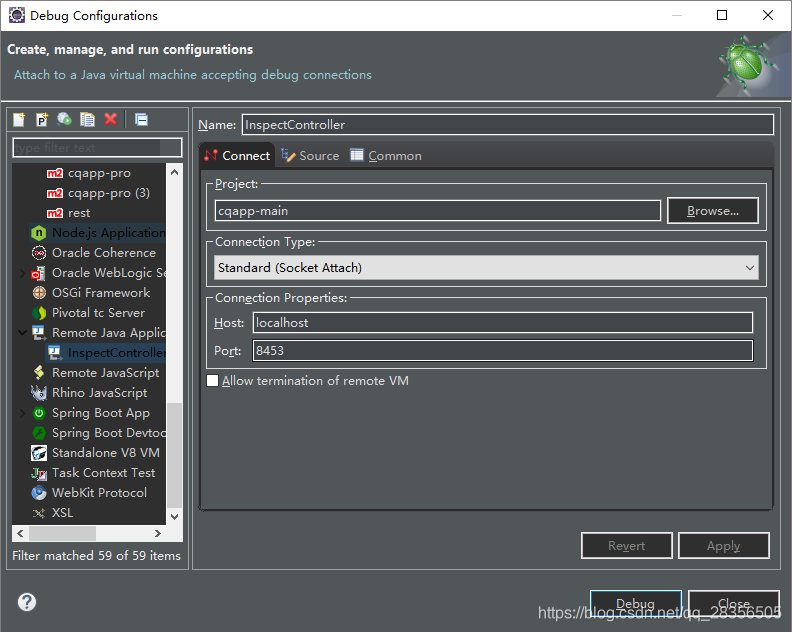
四、点击Debug按钮进入调试视图,可以开始调试程序了
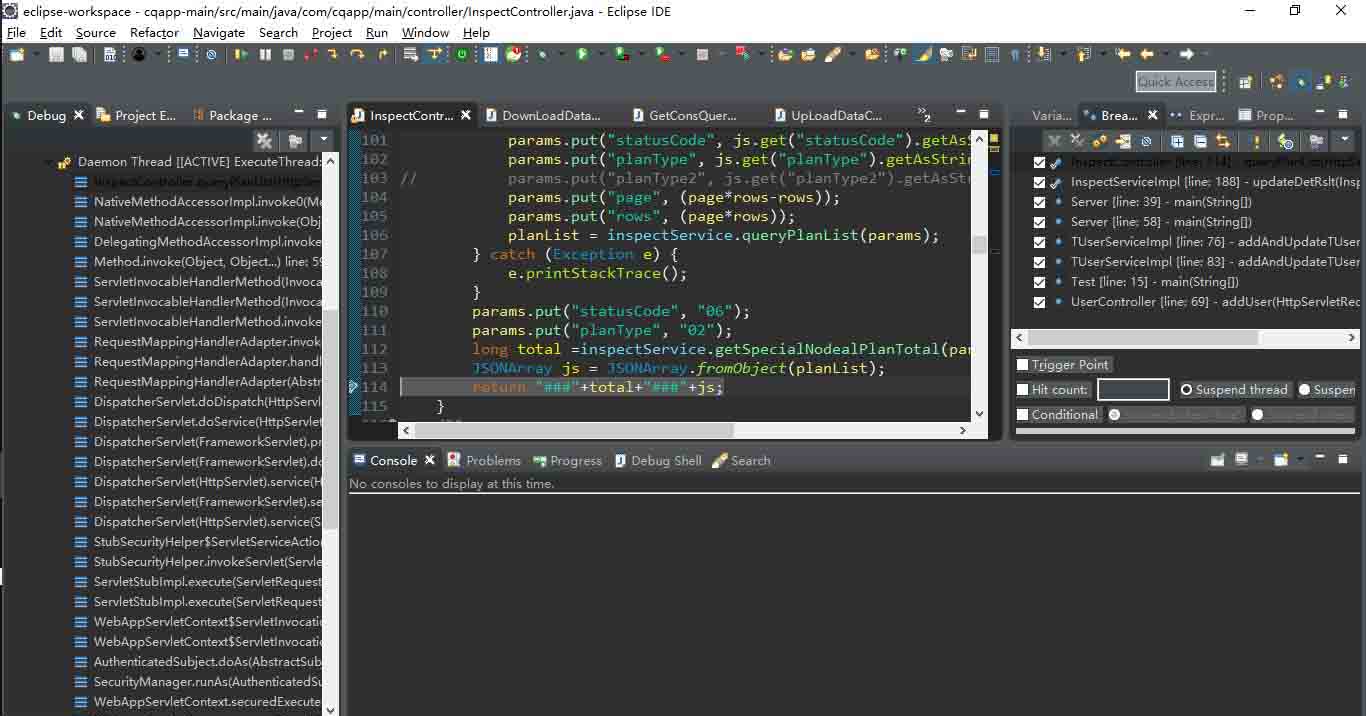
到此,关于“SpringBoot项目部署在weblogic中间件的使用说明”的学习就结束了,希望能够解决大家的疑惑。理论与实践的搭配能更好的帮助大家学习,快去试试吧!若想继续学习更多相关知识,请继续关注编程网网站,小编会继续努力为大家带来更多实用的文章!




